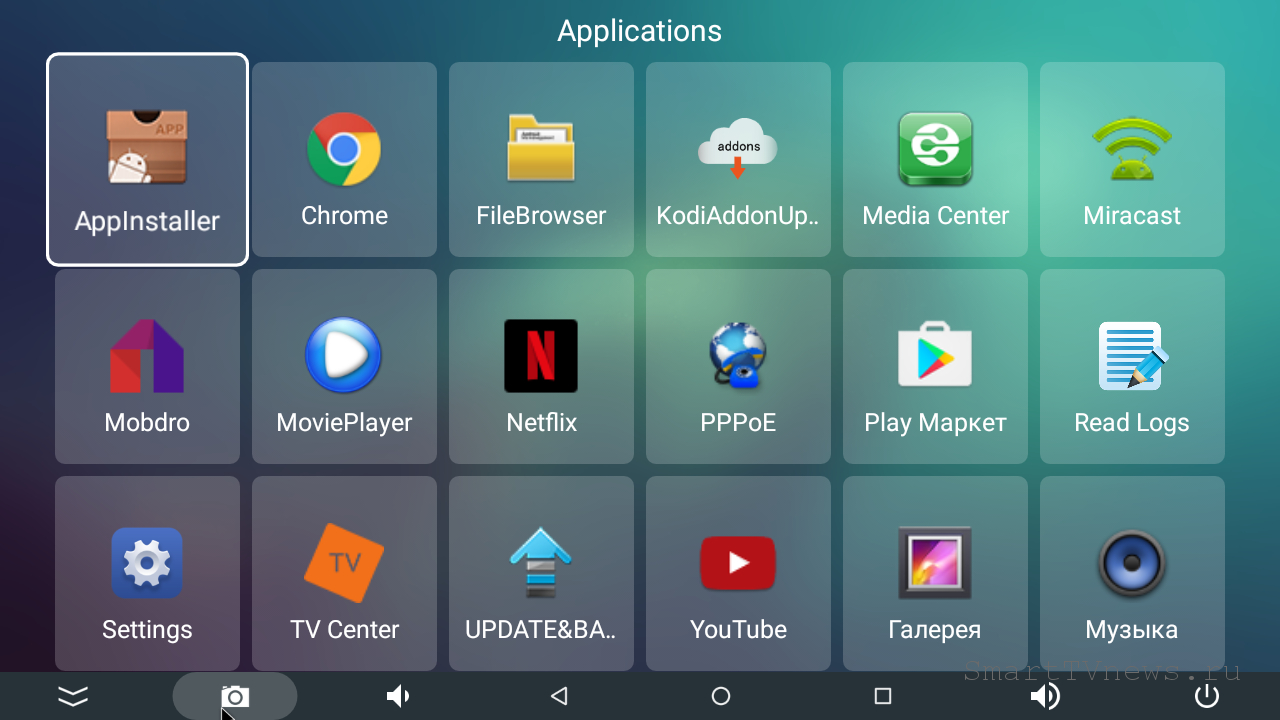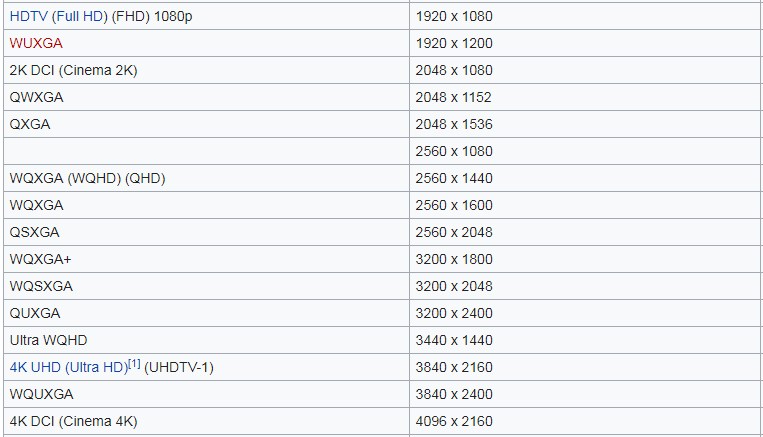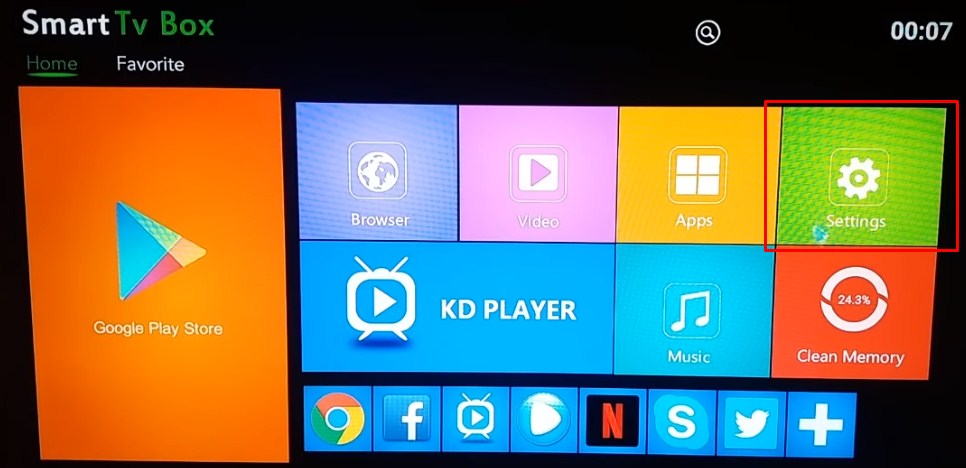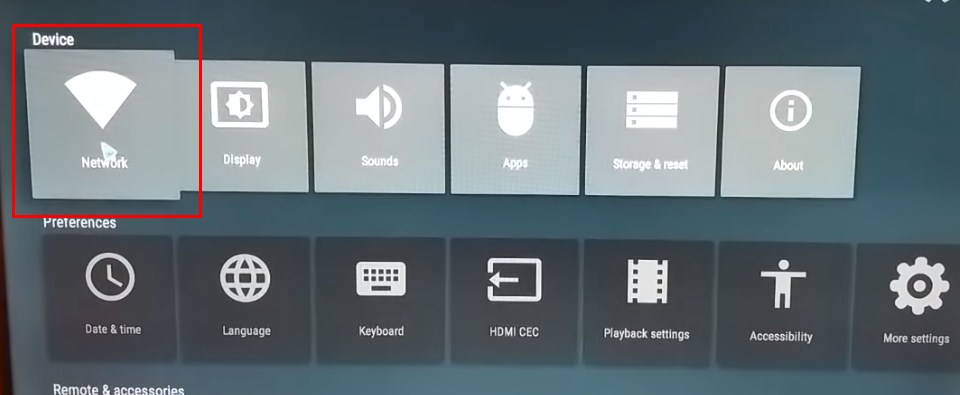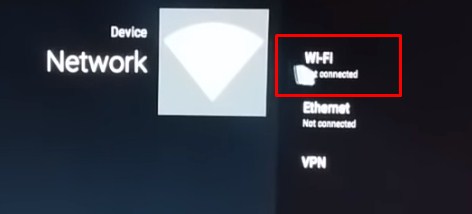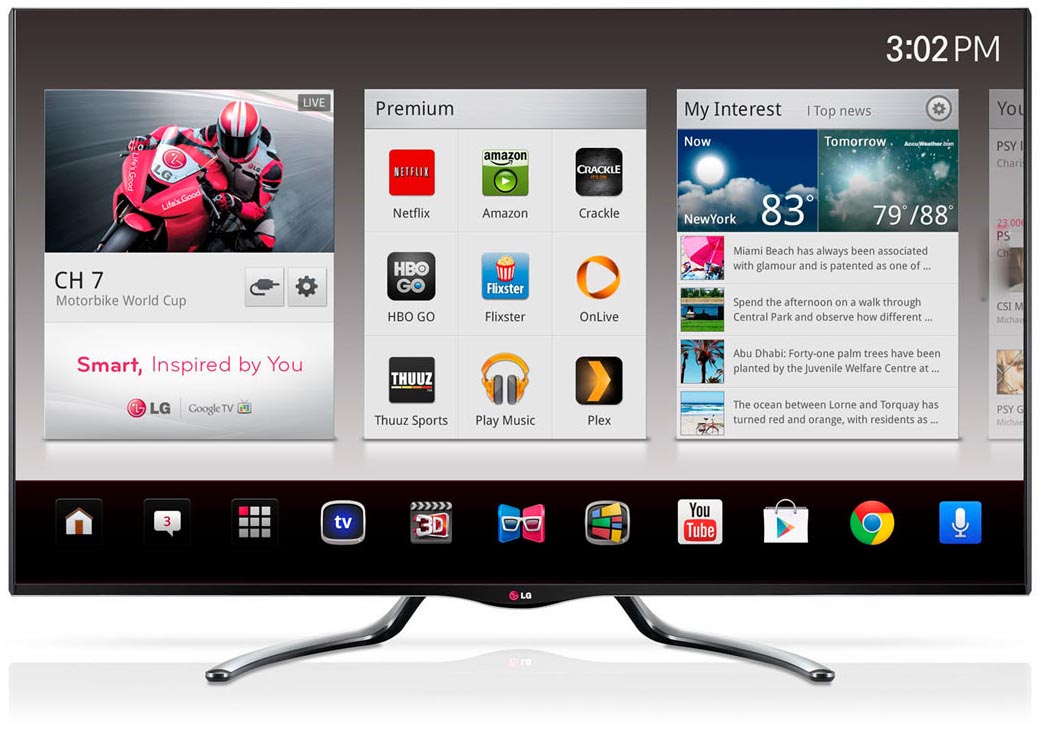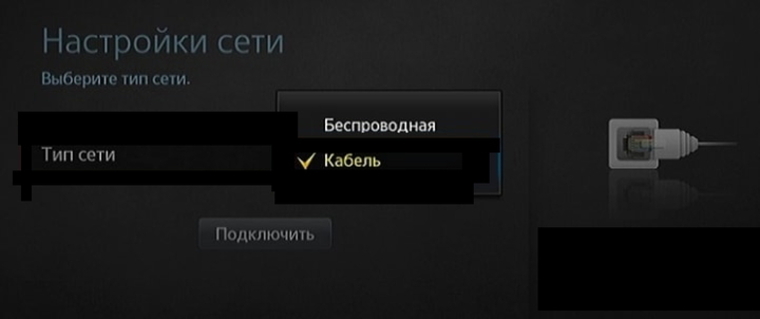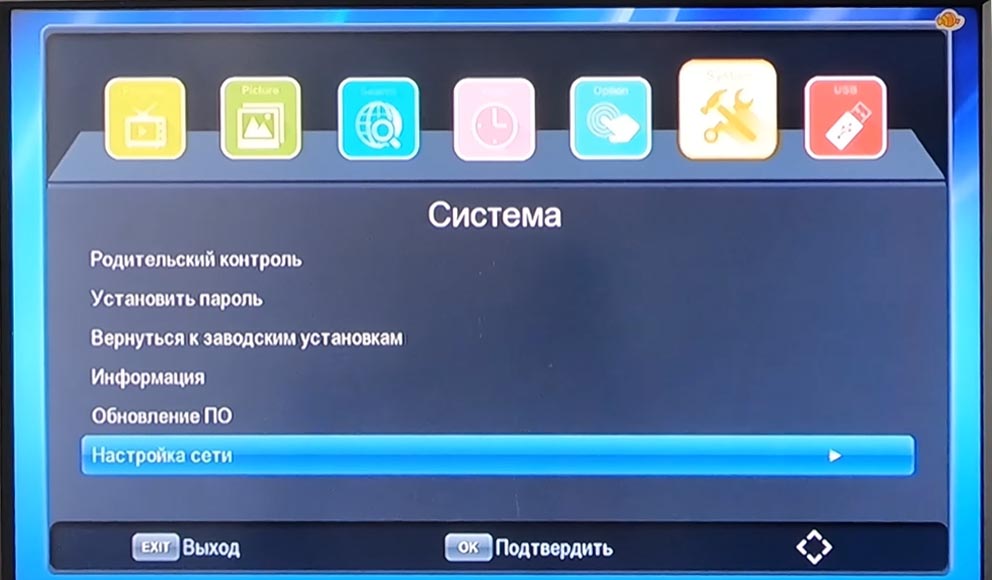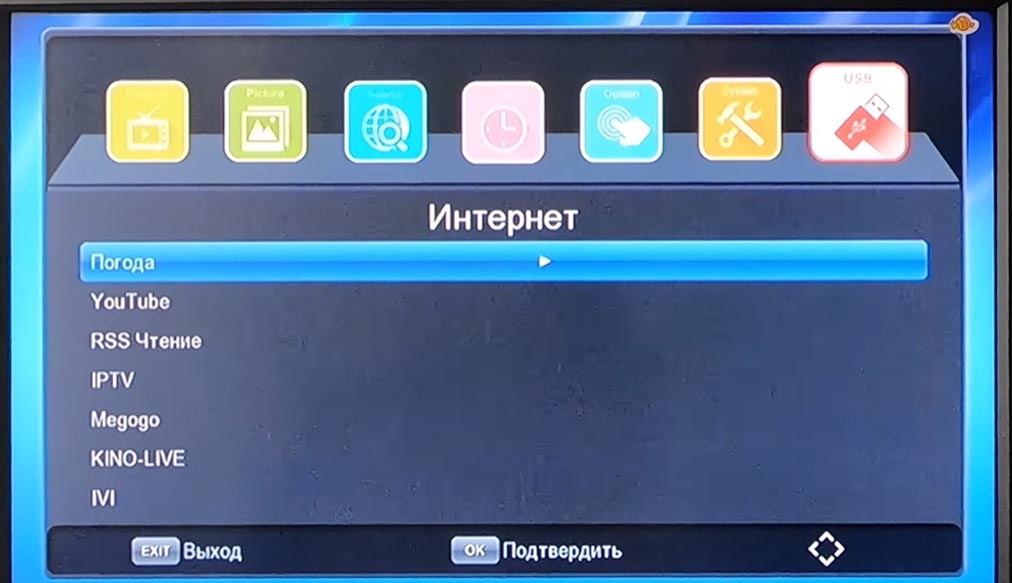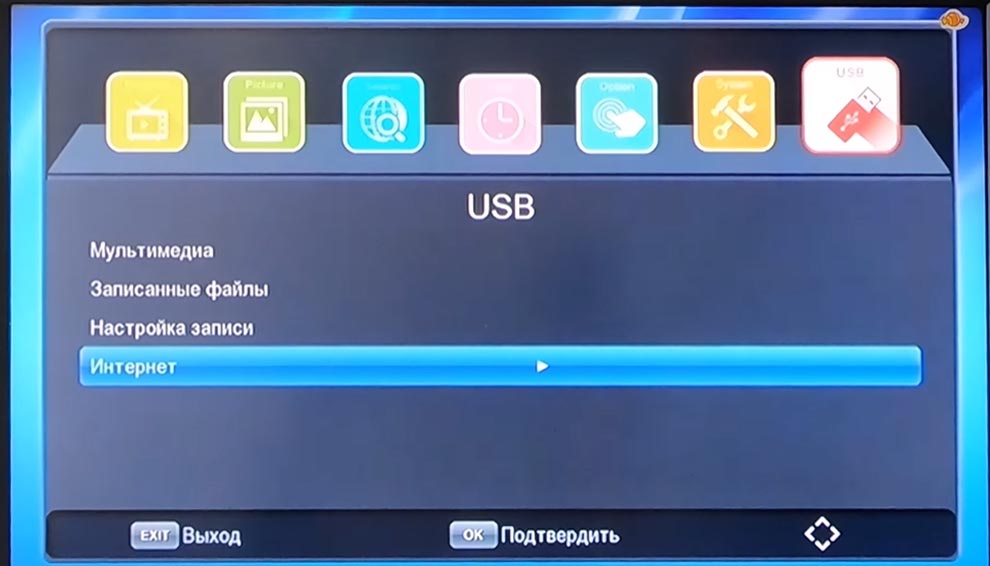Уважаемый посетитель, информируем Вас, что наш сайт, в целях повышения его эффективности и проведения статистических исследований, использует сбор пользовательских данных (сведения о местоположении; тип и версия ОС; тип и версия Браузера; тип устройства и др.) и обработку файлов «cookie».
Продолжая использовать наш сайт, Вы соглашаетесь с использованием нами указанных данных. Закрыть
Умное телевидение или Smart TV – это технология интеграции интернета в телевизоры. Система смарт ТВ превращает привычный домашний телевизор в некоторое подобие компьютера с выходом в сеть, благодаря чему можно просматривать Интернет-страницы, телевидение и фильмы, пользоваться приложениями, играми и другим контентом с помощью встроенного функционала телевизора.
Разберем, в каких случаях нужна приставка при наличии СМАРТ-ТВ, а для каких моделей телевизоров не потребуется покупать дополнительных гаджетов.
Нужно ли покупать ТВ приставку. Что она собой представляет
Начнем со второго вопроса. Приставка – это мини-компьютер, подключаемый к телевизору. Доступ в глобальную сеть осуществляется по кабелю от провайдера или через WiFi.
Приставка позволяет:
- фактически пользоваться функциями Смарт-ТВ на устаревших или на тех моделях, в которых не заявлена эта функция заводом изготовителем;
- просматривать на экране ТВ практически любой контент — новости, Ютуб и прочее;
- передавать и принимать по домашней сети различный медиаконтент, а также отображать его в режиме реального времени (воспроизводить музыку, заранее скачанные на ноутбук фильмы) по Wi-Fi (технология DLNA);
- подключаться к любым пакетам сервисам IPTV и ОТТ (СмотрЁшке, ТВ 24 часа, ТВИП и др.), а следовательно, смотреть кино и трансляции в 4К на телевизоре;
- вывести на экран информацию с любых накопителей (внешние HDD, USB Flash и пр.), практически в любом формате;
- устанавливать программы и игры из магазина приложений Google Play;
На вопрос нужна ли ТВ приставка ответим положительно в том случае, когда функция Смарт-ТВ не поддерживается по умолчанию на телевизоре.
Нужна ли ТВ приставка современному телевизору
Как правило, выбирая ту или иную модель телевизора, потребитель ориентируется на качество картинки (технология изготовления дисплея, разрешение экрана и пр.) и наличие дополнительных функций, будь то СМАРТ-телевидение, наличие 3D технологии и пр. На СМАРТ-телевизорах первых поколений производительность системы была минимальной. По этой причине запуск браузера, просмотр телевидения и кино через приложения мог «подвисать», замедляться, «подтормаживать».
На вопрос нужна ли приставка для СМАРТ-ТВ трудно дать однозначный ответ. Сведем в таблицу плюсы и минусы обеих систем.
Поэтому, даже с современным телевизором подключаясь к цифровому ТВ, решайте, нужна ли приставка исходя из потребностей и возможностей вашей семьи.
Другие способы просмотра СМАРТ-ТВ
Почти все сервисы цифрового телевидения (платформы OTT) дают доступ с единой учетной записи к контенту сразу с нескольких устройств. И если родителям или бабушкам с дедушками привычнее и удобнее смотреть любимые фильмы и передачи по телевизору, то более молодое поколение часто предпочитает получать информацию с экранов ноутбуков, планшетов, смартфонов.
Например, СмотрЁшка позволяет одновременно подключаться с трех гаджетов, а ТВ 24 часа и ТВИП с пяти.
В этом случае ответ на вопрос, нужна ли приставка для андроид-ТВ, очевиден. Нет, так как и ноут, и телефон, и планшет – это компьютеры, с самого начала приспособленные к работе с интернетом. Для просмотра цифрового контента достаточно установить приложение из магазина Google.
Таким образом, решая, нужна ли приставка для СМАРТ-ТВ, надо оценить всего 2 параметра — насколько устарел телевизор и хватает ли производительности Smart-телевизора для любимых игр, просмотра фильмов и передач.
ТВ-приставка с Wi-Fi — это то, что превращает обычный телевизор в Smart TV. По сути, это миникомпьютер, способный значительно повысить качество вашей жизни. Он транслирует не только телепередачи, но и выбранные в Интернете шоу или фильмы. С его помощью можно как играть в видеоигры, так и устанавливать полезные приложения.
Функции приставки доступны любому телевизору, даже если в нем не предусмотрены Smart-возможности. Достаточно подключить девайс к ТВ-приемнику, чтобы забыть об онлайн-просмотре полюбившегося сериала с крошечного смартфона. Лишенная запутанных кабелей, приставка с Wi-Fi позволяет без проблем переносить телевизор в любую комнату дома.
Что такое вай-фай приставка для телевизора
Беспроводная приставка, подобно компьютеру, снабжена операционной системой (чаще всего Android или iOS). Принимая HD-сигнал через Wi-Fi, она выдает его на телеприемник. Так обыкновенный телевизор получает выход в сеть Интернет, превращаясь в ультрасовременный мультимедийный девайс.
Тип и марка телевизора не играют никакой роли. Для трансляции медиаконтента используется только его монитор. Единственное требование к нему — четкость изображения. Все основные функции берет на себя приставка: в ней находится и микропроцессор, и USB-порты, которые обеспечивают контакт с различными периферийными устройствами.
Вай-фай медиаприставки выпускаются в двух разновидностях:
- TV-стики, напоминающие флэш-накопители;
- TV-боксы, похожие на роутеры.
Первые считаются эконом-вариантом, однако не отличаются надежностью. Скромные габариты упрощают функционал и ограничивают возможности девайса. Так, отсутствие охладительного устройства может привести к перегреву прибора и сокращению эксплуатационного срока.
Вай-фай приставка для телевизора в виде бокса снабжена полноценным процессором, системой его охлаждения, пультом управления. Этот продукт нацелен на стабильную работу и предполагает подключение флэшки, видеокамеры, клавиатуры, компьютерной мышки и прочих USB-устройств.
Возможности и преимущества цифровых телеприставок
Продвинутый девайс позволит “поумнеть” даже старому телевизору. С ним вы сможете удовлетворить самые разнообразные потребности:
- наслаждаться просмотром фильмов и сериалов в высоком разрешении (до 4К) в режиме реального времени или в записи в онлайн-кинотеатрах;
- получить доступ к контенту YouTube и других видеохостингов;
- общаться в популярных соцсетях;
- выбрать любой из тысячи телевизионных каналов с помощью функции IPTV, активированной через интернет-браузер или специальные приложения;
- записать интересную передачу на флэш-накопитель или отложить ее просмотр на удобное время с помощью опции TimeShift;
- испытать удачу в видеоиграх на широкоформатном телеэкране, ловко управляя героями с помощью мыши и клавиатуры;
- пользоваться такими приложениями, как прогноз погоды или караоке;
- создать локальную сеть для доступа к файлам, размещенным в смартфоне или ПК;
- устраивать видеовстречи с близкими людьми в различных мессенджерах (Viber, Skype), подключив веб-камеру через приставку к телевизору;
- стать клиентом Google Play Store и других онлайн-маркетов с богатейшим ассортиментом книг, видеоигр, кинофильмов и музыки.
По функционалу ТВ-приставка для телевизора с Wi-Fi может составить конкуренцию ноутбуку с ОС Windows или монитору ПК с HDMI-входом. Однако она гораздо удобнее и дешевле обоих своих конкурентов.
По техносиле, качеству звука и картинки цифровая приставка не уступает телевизорам со встроенным Smart TV. Однако пользователю медиаприставки не придется вносить абонентскую плату и столкнуться с ограничениями на доступ к стороннему контенту.
Установка беспроводной телеприставки
К Интернету устройство подключается посредством соединения Wi-Fi без всяких проводов и адаптеров. Контакт с телевизором устанавливается при помощи HDMI-порта, а при его отсутствии — при помощи переходника HDMI2AV.
Технические условия работы:
- скорость Интернета — минимум 3 мегабита в секунду;
- напряжение в сети — 220 В.
Для удобного пользования приставкой понадобятся дополнительные аксессуары:
- мультимедийный пульт (обычно входит в комплект);
- мышь (лучше беспроводная);
- камера (для видеосвиданий в мессенджерах);
- совместимые с приставкой геймпад и джойстик (для проведения игровых сеансов).
Как выбирать медиаприставку
При покупке смарт-девайса, помимо стоимости, нужно учитывать следующие параметры:
- оперативную память (не менее 1 Gb);
- мощность процессора (в зависимости от характера использования, от 4 до 8 ядер);
- количество USB-портов (чем больше, тем лучше).
Выбор устройства во многом определяется ожидаемым результатом. Если бюджетный вариант — разумное решение для дачи, то для домашнего пользования подойдет многофункциональная модель подороже. В любом случае с “умным” девайсом вы всегда будете подключены к удивительному миру цифрового TV.
Телевизоры сегодня уже давно не предоставляют возможности просматривать только традиционные телевизионные каналы. Сейчас существует множество приложений и сервисов, которые позволяют смотреть фильмы, сериалы, видео на demand и многое другое. И для того чтобы воспользоваться всеми этими возможностями телевизора вам потребуется тв приставка и вай фай роутер.
Но как выбрать подходящую модель тв приставки и настроить вай фай роутер, чтобы без проблем смотреть любимые фильмы и сериалы? Если вам интересно узнать ответы на эти вопросы, то эта статья для вас.
Какое кино вы предпочитаете смотреть, имеет значение при выборе тв приставки? Какую версию вай фай роутера выбрать? Как подключить тв приставку и вай фай роутер к телевизору? Какие сложности могут возникнуть в процессе настройки?
В этой статье мы расскажем о разных типах тв приставок, особенностях их выбора и подключения, а также дадим несколько полезных советов по настройке вай фай роутера, чтобы вы смогли наслаждаться любимым контентом на своем телевизоре без проблем.
Содержание
- Как выбрать тв приставку
- Как выбрать вай фай роутер
- Как подключить тв приставку
- Как подключить вайфай-роутер
- 1. Выберите подходящее место для размещения роутера
- 2. Подключите роутер к источнику питания
- 3. Подключите роутер к модему
- 4. Подключите компьютер к роутеру
- 5. Настройте роутер
Как выбрать тв приставку
Перед покупкой тв приставки, учитывайте следующие факторы:
|
1. Определите свои потребности. Прежде всего, определитесь, какие функции вам необходимы от тв приставки. Если вам нужно только смотреть телевидение, то приставка с поддержкой цифрового телевещания (DVB-T2) будет достаточной. Если же вы хотите иметь доступ к онлайн-сервисам, таким как Youtube, Netflix и другим, выбирайте приставку с установленными приложениями. |
|
2. Узнайте о компатибельности и доступных подключениях. Проверьте, совместима ли приставка с вашим телевизором. Уточните, какие разъемы и порты имеются на вашем телевизоре и проверьте, есть ли такие же у приставки. Обратите внимание на поддержку HDMI, USB и других интерфейсов. |
|
3. Определитесь с операционной системой. Выбирайте тв приставку с операционной системой, которая будет удобна в использовании и поддерживать необходимые вам приложения и сервисы. |
|
4. Учтите производительность. Обратите внимание на параметры технических характеристик приставки. Чем выше производительность, тем быстрее и плавнее будет работать приставка. Если вы собираетесь использовать приставку для игр, обратите внимание на наличие поддержки игровых контроллеров и графического процессора. |
|
5. Определитесь с бюджетом. Установите предварительный бюджет на покупку тв приставки и ориентируйтесь на модели, которые входят в этот диапазон. При этом помните, что самая дорогая модель не всегда является лучшей. Проведите сравнительный анализ различных предложений на рынке перед принятием окончательного решения. |
|
6. Ознакомьтесь с отзывами и рейтингами. Перед покупкой тв приставки, прочитайте отзывы пользователей и ознакомьтесь с рейтингами различных моделей. Это поможет сделать более обоснованный выбор и избежать покупки некачественного или ненужного устройства. |
При выборе тв приставки, учитывайте ваши потребности, компатибельность с телевизором, операционную систему, производительность, бюджет и отзывы других пользователей. Тщательно сравнивайте различные модели на рынке и выбирайте наиболее подходящую для вас.
Как выбрать вай фай роутер
|
1. Скорость Wi-Fi: Одним из основных критериев выбора вай фай роутера является скорость передачи данных по Wi-Fi. Убедитесь, что выбранный роутер поддерживает высокую скорость передачи данных, соответствующую вашим потребностям. |
|
2. Стандарт Wi-Fi: Роутеры бывают с различными стандартами Wi-Fi (например, 802.11n, 802.11ac). При выборе роутера учтите, что более новые стандарты обеспечивают более высокую скорость и лучшую производительность по сравнению с устаревшими стандартами. |
|
3. Размер покрытия: Оцените размер покрытия, который нужно обеспечить Wi-Fi-сигналом. Если вам нужно покрыть большую площадь, выберите роутер с хорошей мощностью и антеннами для расширения зоны покрытия. |
|
4. Безопасность: Обратите внимание на уровень безопасности, предлагаемый роутером. Убедитесь, что роутер поддерживает шифрование данных (например, WPA2), а также имеет функции фильтрации MAC-адресов и настройки пароля для доступа к Wi-Fi. |
|
5. Разъемы и порты: При выборе роутера проверьте, что у него есть достаточное количество разъемов и портов для подключения всех необходимых устройств (например, компьютеров, принтеров, сетевых хранилищ). |
|
6. Цена: Наконец, прежде чем совершить покупку, обратите внимание на стоимость роутера. Сравните цены различных моделей и выберите роутер, который сочетает в себе хорошее соотношение цены и качества. |
Учитывая эти факторы, вы сможете выбрать подходящий вай фай роутер, который будет лучше всего соответствовать вашим потребностям в Wi-Fi-подключении.
Как подключить тв приставку
Для начала, убедитесь, что у вас есть все необходимые компоненты:
| 1. | Телевизор с поддержкой HDMI или AV входа. |
| 2. | Телевизионная приставка и ее пульт дистанционного управления. |
| 3. | Кабель HDMI (если ваш телевизор поддерживает HDMI вход) или AV-кабель (если ваш телевизор не имеет HDMI входа). |
| 4. | Интернет-подключение (проводное или беспроводное). |
Шаги подключения телевизионной приставки:
| 1. | Выключите телевизор и телевизионную приставку. Установите телевизионную приставку рядом с телевизором. |
| 2. | Подключите выбранный кабель (HDMI или AV) к соответствующим портам на телевизоре и телевизионной приставке. |
| 3. | Если у вас есть интернет-подключение по проводу, подключите его к телевизионной приставке с помощью Ethernet-кабеля. Если у вас беспроводное интернет-подключение, перейдите к следующему шагу. |
| 4. | Включите телевизор и телевизионную приставку. При необходимости выберите соответствующий вход на телевизоре с помощью пульта дистанционного управления. |
| 5. | Настройте телевизионную приставку согласно инструкциям производителя и введите необходимую информацию, такую как Wi-Fi пароль или учетные данные аккаунта. |
| 6. | После завершения настройки, вы сможете пользоваться телевизионной приставкой и наслаждаться новыми возможностями, которые она предоставляет. |
Если возникают сложности, не стесняйтесь обращаться к руководству пользователя телевизионной приставки или обратитесь за помощью к специалистам.
Как подключить вайфай-роутер
1. Выберите подходящее место для размещения роутера
Роутер следует размещать на открытой и непреградаемой поверхности вблизи центрального места вашего дома или квартиры. Это поможет максимально распределить сигнал Wi-Fi и обеспечить наиболее эффективное подключение к устройствам.
2. Подключите роутер к источнику питания
Подключите роутер к источнику питания с помощью кабеля, поставляемого в комплекте с устройством. Убедитесь, что роутер включен и на нем горят индикаторы питания.
3. Подключите роутер к модему
Подключите один конец Ethernet-кабеля к порту модема, а другой конец к «WAN» или «Internet» порту на задней панели роутера.
4. Подключите компьютер к роутеру
Подключите компьютер к роутеру с помощью Ethernet-кабеля, подключив его к одному из LAN-портов роутера.
5. Настройте роутер
Откройте веб-браузер на вашем компьютере и введите IP-адрес вашего роутера в адресной строке (обычно это 192.168.0.1 или 192.168.1.1). Войдите в настройки роутера, используя указанные в инструкции учетные данные, и следуйте инструкциям по настройке Wi-Fi-сети, включая выбор имени сети (SSID) и пароля для доступа к сети.
После завершения настройки вайфай-роутера, вы сможете подключиться к созданной сети на своих устройствах через Wi-Fi, используя указанный вами пароль.
Компании, которые выпускают телевизоры, уже начали потихоньку догонять компьютерную индустрию. Ох, как долго я искал нормальную SMART TV приставку. Первой проблемой встало огромное количество статей, которые или были написаны дилетантами, или впихивали мне заведомо проплаченый рекламный продукт на сайте – «вот купите вот это, оно будет хорошо работать!»
Вторая проблема – почти нигде не объясняются основные аспекты, на что обращать внимание при выборе приставок СМАРТ ТВ с Wi-Fi для своего домашнего телевизора. Сегодня я как можно полнее расскажу, как я сам выбирал себе приставку. Распишу о подводных камнях и ошибках, которые вы можете совершить. Один совет – прочтите статью до конца и не торопитесь с выбором, а то потом будете жалеть.
Мы будем разбирать как технический аспект, так и программный. Сначала в статье я расскажу, как правильно выбирать и от чего отталкиваться при выборе, а уже потом приведу свой рейтинг приставок. В самом конце коротко расскажу, как подключить сие чудо к любому телевизору.
Содержание
- Как выбрать и на что обращать внимание?
- Поддержка разрешения
- Операционная система
- Процессор и оперативная память
- Wi-Fi стандарты
- Проводное подключение
- Приставка или флэшка
- ИТОГ
- ТОП моделей
- THL BOX1 PRO EPLUTUS
- Xiaomi Mi Box 3
- MX9 PRO
- MX10
- Booox X96 TV Box
- Apple TV
- Компактный Xiaomi Mi TV Stick
- Vontar X3Pro
- Подключение
- Задать вопрос автору статьи
Как выбрать и на что обращать внимание?
Когда приходишь в магазин или заходишь на подобные статьи, то глаза просто разбегаются. Во-первых, от обилия подобных коробочек, все они красивые и хорошо подойдут под любой интерьер. Во-вторых, от ценового диапазона. Так как выбрать?
Самое главное не торопиться и присмотреться в первую очередь к техническим характеристикам. Давайте начнём по порядку.
Поддержка разрешения
Самое интересное, что одно и то же разрешение может писаться по-разному в сторонних магазинах. И человек, который в этом не разбирается – начинает путаться. Например, такое разрешение как 3840 пикселей на 2160 пишут по-разному: 4K UHD, Ultra HD, UHDTV-1 и т.д.
От разрешения зависит качество картинки, и чем оно больше, тем более детальное будет изображение. Но тут очень важно отталкиваться именно от разрешения вашего телевизора, ведь мы будем покупать приставку под него. Нет смысла брать приставку с разрешением в 4K, если у вас телевизор работает максимально на 1920 x 1080 пикселей.
Чтобы посмотреть, на каком разрешении работает ваш телевизор, просто загляните в документацию или руководство пользователя, где представлены все характеристики. Помните, что от разрешения будет зависеть цена, и просто так переплачивать за более широкий формат нет смысла. Ниже я представлю таблицу со значениями самых популярных разрешений для приставок.
Операционная система
Практически все приставки работают на операционной системе Android, которая имеет разную версию от 4.0 до 11. Каждая новая версия имеет более быструю и оптимизированную работу системы, а также дополнительный функционал. Но если брать в целом, то они примерно одинаковые, правда может отличаться немного дизайн интерфейса.
Процессор и оперативная память
Это очень важная вещь в электронике. При слабом процессоре на экране могут быть небольшие фризы или задержки при выводе широкоформатного видео или при подключении к IPTV.
Такой аппарат должен полноценно обрабатывать достаточно большое количество информации. Плюс сама операционная система на шустром процессоре работает быстрее. Это видно при переключении пунктов меню. Я бы советовал брать приставку с двухъядерным процессором или с большим количеством ядер.
Оперативная память, также очень важна в быстродействии. Особенно если вы часто пользуетесь просмотром видео через браузер приставки, а также просматриваете файлы в вашей домашней сети. Браузер будет жрать достаточно много памяти, особенно при просмотре сериалов, фильмов в онлайн. Лучше брать коробочку с двумя или более гигабайтами оперативной памяти.
Wi-Fi стандарты
Ваш домашний роутер работает на вай-фай стандарте IEEE 802.11 – имеет разные версии, от которых будет зависеть максимальная скорость приёма данных. Например, у вас стоит роутер, и вы хотите настроить на нём IPTV, тогда понадобится стандарт не менее 802.11n. Также маршрутизатор может работать как на частоте 2.4 ГГц, так и на 5 ГГц.
- 2.4 ГГц – на нём как раз и работают стандарт 802.11n, а также a, b, g. Скорость до 300 Мбит в секунду и большой радиус охвата. Радиоволна может пробивать до 2 стен.
- 5 ГГц – скорость при этом выше – до 1 Гбит в секунду. Радиус охвата при этом гораздо ниже. Так как волна с высокой частотой быстро затухает от препятствий.
Если ваш телевизор имеет большее разрешение, и вы будете подключать телевидение через роутер, то стоит задумать о двухдиапазонной приставке с ресивером и поддержкой 2.4 ГГц и 5 ГГц.
Проводное подключение
О подключении я расскажу чуть ниже, но здесь небольшой нюанс. Телевизор можно подключить, не только по Wi-Fi сети, но также напрямую к роутеру по сетевому проводу. Тут всё понятно: один конец кабеля будет идти в телевизор, а второй в роутер. Я бы брал на вашем месте поддержку выходного канала порта на 1 Гбит в секунду.
Но есть небольшая проблема – не у всех роутеров есть выходной локальный порт в 1 Гбит. Они обычно работают на 100 Мбит в секунду (данная скорость ниже в 10 раз). Просто посмотрите на какой скорости работают ваши локальные порты на роутере, если вы решились подключать по проводу.
Приставка или флэшка
На многих сайтах рекомендуют брать маленькие флэшки (типа Defender Smart на Андроид), которые якобы являются приставками. Да, они имеют ту же операционную систему, и даже если подключить её, вы увидите то же меню. Но ни в коем случае не берите это недоразумение.
Во-первых, говорить о нормальной производительности системы – не может быть и речи. Так как там нет ни нормального процессора, ни оперативной памяти. Во-вторых, при больших нагрузках – эта штучка будет греться и может быстро выйти из строя. От использования большого удовольствия не получите, а только задержки и периодические зависания при обработке широкоформатного видео.
ИТОГ
После того вы вооружились моими рекомендациями, можете приступать к рассмотрению моего топа. Не торопитесь, смотрите внимательно на характеристики, если у вас возникнут вопросы или вы запутаетесь с выбором – пишите об этом в комментариях, а я вам помогу.
ТОП моделей
Я решил предоставить вам небольшой рейтинг SMART TV приставок, который составил лично сам. Я отталкивался как от своего опыта при выборе, так и от отзывов клиентов на сайтах интернет-магазинов. Здесь вы сможете найти как дорогие модели, так и неплохие бюджетные.
ПРИМЕЧАНИЕ! Это портал, а не магазин, все цены написаны в рублях и просто показывают среднее значение в разных интернет-маркетах.
THL BOX1 PRO EPLUTUS
Есть возможность подключить SATA 2.5 или SSD внешний диск и иметь к нему доступ через специальное приложение, которое работает как с Android, так и с iOS. Отлично работает с изображением в 4К. Поддержка 4K Ultra HD, Full HD 1080p, HD 720p и др. Процессор с 8-ю ядрами, оперативная память в 2 ГБ и дополнительная память в 16 ГБ. Есть возможность играть.
| Процессор | 1.5GHz |
| ОС | Android 6.0 |
| Видео форматы | VC-1,H.265,MPEG-2,MPEG-1,MPEG-4,DIVX,REALMEDIA |
| Разрешение | 3840*2160 |
| Оперативная память | 2GB |
| Максимальная флэш-память | 16GB (microSD) |
| Разъемы | 2 USB, HDMI, AV, DC Power Port, RJ45, TF Card Slot |
| Средняя цена | 3750 |
Xiaomi Mi Box 3
Глобальная версия, которая поддерживает много языков. Работает с Android 9. Поддерживает фильмы с разрешением в 4К (3840 x 2160). Имеет широкий пул поддержки форматов, как видео, так и аудио. Работает с Wi-Fi 2,4 и 5 ГГц на стандарте 802.11n. Процессор модели Cortex-A53 Quad-core 64bit с 4-мя ядрами. Одна из самых популярных и качественных китайских моделей.
| Процессор | AMLogic S905X |
| ОС | Android 6.0 |
| Видео форматы | H.264, WMV9, MPEG2, MPEG4, XviD, H.263, MJPEG, H.265, VC-1 |
| Разрешение | 2160p 4K |
| Оперативная память | 2GB |
| Максимальная флэш-память | 16GB (microSD) |
| Разъемы | аудио стерео, HDMI 2.0 |
| Средняя цена | 5900 |
MX9 PRO
Достаточно недорогая, но мощная модель. Имеет на борту 4-е ядра, 1 ГБ ОЗУ и 8 ГБ постоянной памяти. Есть возможность подключить SD-карту. Локальный порт на 100 Мбит и поддержка стандартов 802.11a/ b/g/n/ac.
| Процессор | RK3328 |
| Wi-Fi | 2.4G / 5.8GHZ |
| ОС | Android 4.0 |
| Видео форматы | H.264, WMV9, MPEG2, MPEG4, XviD, H.263, MJPEG, H.265, VC-1 |
| Разрешение | 2160p 4K |
| Оперативная память | 2GB |
| Максимальная флэш-память | 16GB (microSD) |
| Разъемы | аудио стерео, HDMI 2.0 |
| Средняя цена | 4950 |
MX10
Еще одна из лучших моделей на сегодня. Поддерживает форматы 6К (H.265 HEVC MP-10 L5.1). Внутри стоит процессор Allwinner H6 4 ядра 64-бит ARM Cortex-A53. Оперативная память 4ГБ DDR3 и постоянная память в 32 ГБ. Поддерживает сразу несколько языков. 3 порта USB 2.0 и один 3.0. Есть слот для SD-карты.
| Процессор | Rockchip RK3328, 64-bit 4 ядра |
| Wi-Fi | 2.4GHz. 802.11 b/g/n |
| ОС | Android 8.1 |
| Видео форматы | H.264, WMV9, MPEG2, MPEG4, XviD, H.263, MJPEG, H.265, VC-1 |
| Разрешение | 2160p 4K |
| Оперативная память | 4 Гб |
| Максимальная флэш-память | 16GB (microSD) |
| Разъемы | Аудио, стерео, HDMI 2.0 |
| Средняя цена | 6450 |
Booox X96 TV Box
Поддержка современной системы Android 9.0. Встроенная память 16 ГБ. Процессор с 4-я ядрами модели Amlogic S905. Есть поддержка Bluetooth 4.0. Слот для MicroSD с поддержкой до 256 ГБ памяти. Оперативной память от 2 до 4 ГБ (в зависимости от выбора модели). Поддержка Wi-Fi 2.4 и 5 ГГц.
| Процессор | Amlogic S905X Quad core |
| Wi-Fi | 2.4 ГГц, 802.11a/b/g/n |
| ОС | Android 6.0 |
| Видео форматы | H.264, WMV9, MPEG2, MPEG4, XviD, H.263, MJPEG, H.265, VC-1 |
| Разрешение | Full 4K (4096 x 2160) |
| Оперативная память | 1 Гб |
| Максимальная флэш-память | 16GB (microSD) |
| Разъемы | аудио стерео, HDMI 2.0 |
| Средняя цена | 2800 |
Apple TV
На самом деле не являюсь фанатом яблочной продукции, но, чтобы не говорили, что мы продались, напишу пару строк и об их моделях. В первую очередь хочу отметить плюсы. Во-первых, очень удобный и интуитивно понятный интерфейс. Есть поддержка 4К. Удобный пульт дистанционного управления. Работает с Bluetooth 5.0, поддерживает MIMO. У Wi-Fi все немного лучше, чем у китайских конкурентов – тут стоит поддержка 802.11ac. Его я могу посоветовать только тем, у кого уже есть хоть какая-то продукция Apple, тогда он идеально впишется в вашу экосистему. Если же у вас телефон от Android, то брать его смысла нет.
Компактный Xiaomi Mi TV Stick
Легкий и компактный. Подключается к HDMI. Не смотря на свои размеры имеет неплохое железо. 8ГБ встроенной памяти и 1 ГБ ОЗУ. Работает с вай-фай 2.4 и 5 ГГц по стандартам 802.11a/b/g/n/ac. 4-ядерный Cortex-A53 процессор. Не поддерживает 4К, но поддерживает 1080 P (Full-HD). Поддерживает трансляцию не только Android телефонов, но и iOS.
Vontar X3Pro
Производитель сразу предлагает несколько версий, которые отличаются только размером оперативной и встроенной памяти (16 Гб/32 ГБ/64 ГБ). Процессор ARM Cortex-A55, на котором можно даже играть. Работает с современными стандартами и частотами Wi-Fi (IEEE 802.11 a/b/g/n 2,4 ГГц/5,0 ГГц). Bluetooth 4.2.
Подключение
Сразу скажу, что почти все коробочки поддерживают несколько подключений:
- HDMI – специальный стандарт для отправки мультимедийных данных. Это стандарт наиболее приемлемый из-за качества картинки и звука.
- AV – по-старославянскому их ещё называют «Тюльпаны». Если у вас особо древний телевизор, то можно подключить и через AV выход.
Теперь идём к телевизору и ставим рядом приставку. Пока не включайте её в сеть, давайте для начала подключим все проводы. Подключите HDMI провод как показано на картинке ниже. На некоторых приставках этих портов два: AUT и IN – подключать надо в AUT порт. Если он один, то вставляем в него.
В подключении тюльпанов, также ничего сложного нет. Три тюльпана вставьте в соответствующие разъёмы на телевизоре. Жёлтый для видео выхода, а красный и белый для аудио.
Если у вас подключение к сети роутера идёт по проводу, то вставьте один конец сетевого провода в приставку, а второй в один из жёлтых разъёмов на маршрутизаторе.
При проводном подключении вы сразу же будете иметь доступ к интернету и локальной сети вашего роутера. Но вот беспроводное подключение надо будет настроить:
- Зайдите в меню и выберите настройки, нажав по значку шестеренки.
- Выбираем сеть или значок Wi-Fi.
- Тут будет два способа подключения: «Wi-Fi» (Беспроводное подключение) и «Ethernet» (Проводное). Выбираем первый вариант.
- Далее вы увидите список всех доступных подключений. Выберите вашу домашнюю сеть и нажмите на неё. Далее всё просто – введите от неё пароль и подключитесь.
- Теперь у вас есть сеть и интернет на телевизоре.
Если возникли какие-то трудности при подключении пишите об этом в комментариях как можно детальнее, а я вам помогу. Также будет очень полезно, если вы оставите отзыв о приставке, которую купили именно вы.
Сегодня к интернету можно подключить самые разные телевизоры от стареньких до современных смарт-моделей. Возможности у них разные, поэтому в этой статье мы рассмотрим различные способы подключения по проводу или через Wi-Fi. Мы разберем, как это сделать при помощи ТВ-приставки, как обеспечить интернетом телевизор через встроенный вайфай, Wi-Fi-адаптер или при помощи кабеля.
Как подключить ТВ-приставку через встроенный вайфай
Подключение ТВ-приставки к интернету возможно различными способами. Рассмотрим первый из них, когда у вас в доме есть роутер, а ваша приставка поддерживают Wi-Fi (некоторые модели подключаются только по кабелю). Перед подключением убедитесь в том, что ваш роутер настроен и раздает вайфай. При этом все ваши домашние телефоны и другие девайсы скорее всего получают через него доступ к интернету. Если вы не знаете, как настроить роутер, познакомьтесь со статьей по подключению роутера к интернету.
Алгоритм подключения:
- Выберите в меню беспроводной способ подключения к интернету.
- Введите имя и пароль своей домашней Wi-Fi-сети.
- Задайте другие настройки при необходимости.
Рассмотрим этот алгоритм на конкретном примере подключения ТВ-приставки Ugoos X3 Pro. При работе с ней нужно кликнуть на шестеренку для захода в раздел настроек, затем выбрать раздел «Сеть и Интернет». Дальше вводится имя и пароль сети Wi-Fi, после чего интернет на приставке заработает.
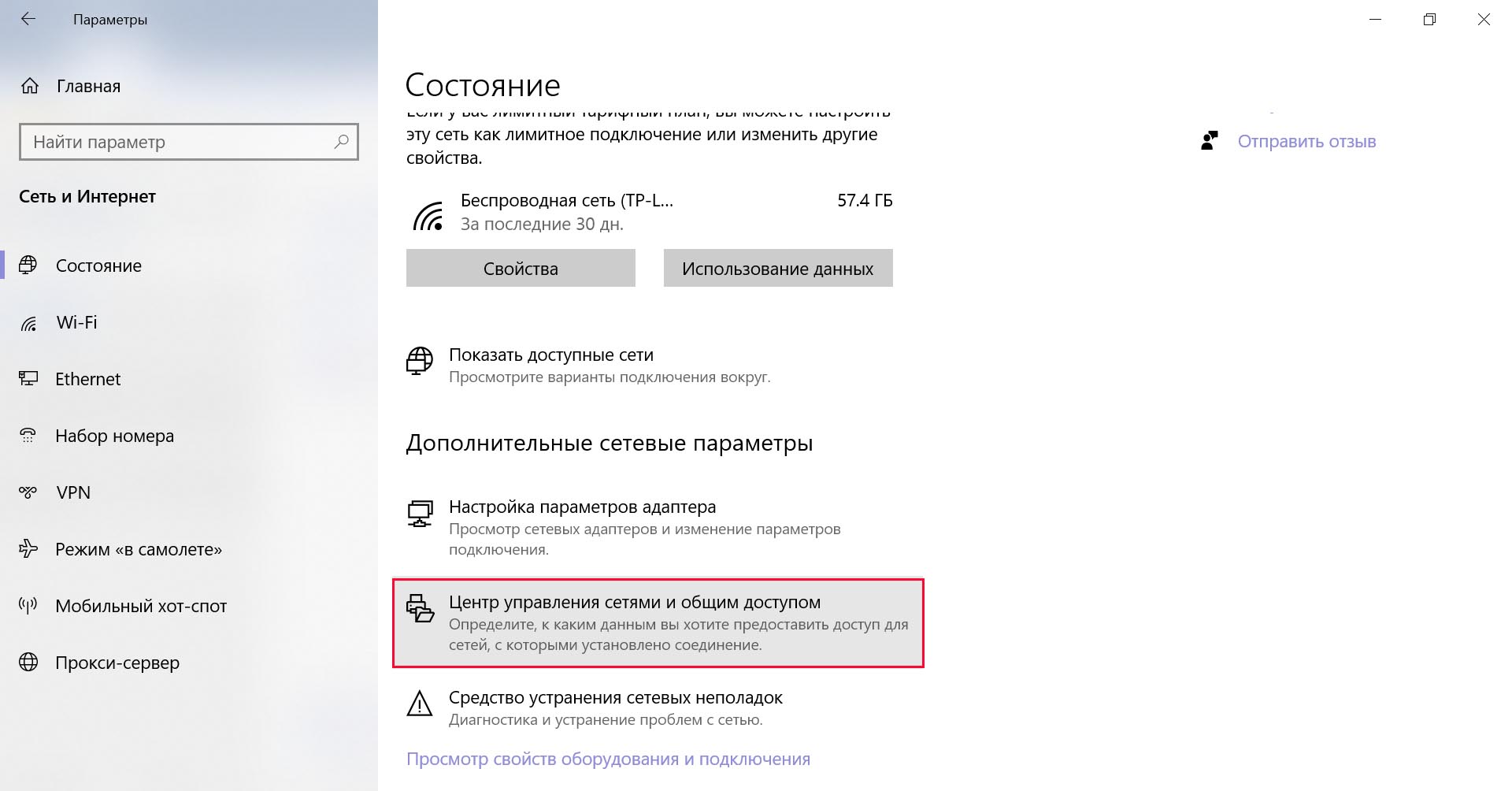
В следующем разделе мы рассмотрим другой вариант настройки, когда ни в телевизоре, ни в ТВ-приставке не поддерживается Wi-Fi.
Как выбрать подходящий адаптер Wi—Fi
Большинство современных ТВ-приставок и телевизоров поддерживают Wi-Fi. Однако если в ваших девайсах такое не предусмотрено, тогда можно приобрести специальное устройство — адаптер Wi-Fi, который и будет улавливать сигнал от вашего роутера. Не забывайте, что и сам роутер должен иметь функцию Wi-Fi. Это связано с тем, что даже сегодня при большом количестве смартфонов, ноутбуков и других устройств с беспроводной связью в продаже есть роутеры, которые подключаются к другим девайсам только по кабелям.
Как подключить Wi-Fi-адаптер к ТВ-приставке
Wi-Fi-адаптер можно подключить к ТВ-приставке, если у нее есть подходящий порт. Разберем, как это сделать на практике.
Алгоритм подключения:
- Вставьте Wi-Fi-адаптер в подходящий порт ТВ-приставки.
- С помощью пульта от ТВ-приставки откройте на телевизоре ее меню. Найдите в нем раздел, посвященный настройке сети. Например, это может быть раздел «Система», подраздел «Настройка сети» и «Настройка Wi-Fi».
- Когда построится список доступных беспроводных сетей, выберите в нем свою домашнюю сеть и введите пароль от нее. Нажмите «Сохранить» или «Готово».
В случае успешного подключения ваша ТВ-приставка получит новые возможности трансляции каналов и фильмов через интернет.
Как подключить ТВ-приставку к интернету через кабель
Этот способ подойдет в том случае, если у вас в приставке предусмотрен порт для проводного соединения. Большинство современных смарт-приставок такой порт имеют. Для подключения к интернету этим способом вставьте интернет-кабель одним концом в сетевой порт ТВ-приставки, а другим подсоедините к свободному LAN-порту роутера. Если вы не пользуетесь роутером, тогда можете сразу подключить кабель провайдера напрямую к подходящему порту ТВ-приставки. Обращаем внимание, что в целях безопасности портов многие инструкции к приставкам требуют соединять устройства проводами при выключенном телевизоре и самой приставке. После подсоединения проводов включите девайсы и выполните настройку так, как описано ниже.
- После подключения интернет-кабеля откройте меню приставки и найдите раздел, отвечающий за сетевые настройки. Например, это может быть раздел «Параметры интерфейса», подраздел «Настройки», затем «Устройство» и «Сеть». В нем отыщите вариант проводного соединения (по кабелю, Ethernet).
- Проделайте шаги, предложенные сервисом. Во многих из них подключение произойдет автоматически, но иногда необходимо ввести данные провайдера. В последнем случае вам придется заглянуть в договор с провайдером или связаться с ним по телефону.
Как подключить телевизор к интернету
Здесь, как и в случае с ТВ-приставкой, возможны варианты. Ваш телевизор может иметь модуль Wi-Fi или не иметь его. Во втором случае вы можете купить ТВ-приставку со встроенным Wi-Fi-модулем или устройство под названием Wi-Fi-адаптер, о выборе которого мы писали выше. Рассмотрим эти варианты.
Как подключить телевизор со встроенным модулем Wi-Fi
При наличии на телевизоре собственного модуля Wi-Fi вам нужно только подключить его к домашней беспроводной сети, которую раздает ваш роутер. Для этого проделайте описанные ниже шаги.
Алгоритм подключения:
- В меню телевизора зайдите в раздел, который отвечает за настройку сетевых параметров. Приведем пример: раздел «Настройки», вкладка «Сеть», пункт «Параметры сети». Другой пример: вкладка «Проводные и беспроводные сети», пункт Wi-Fi.
- Зайдя в раздел беспроводных сетей, дождитесь построения списка всех тех сетей, которые доступны для подключения. В них появится ваша домашняя сеть, при условии того, что ваш роутер настроен и раздает интернет. Выберите свою сеть и введите пароль к ней. Если вы его забыли, прочитайте раздел выше «Как подключить ТВ приставку через встроенный вайфай». Сохраните изменения.
После подключения у вас в меню появится новый раздел или новые пункты в прежних разделах, например в разделе «Интернет». Там вы сможете смотреть онлайн-фильмы, узнавать погоду для своего региона, играть, или знакомиться с другим контентом, а также обмениваться данными с другими вашими гаджетами. Число и объем появившихся функций уже будут зависеть от возможностей вашего смарт-ТВ.
Как подключить телевизор через Wi-Fi-адаптер
Конкретные шаги подключения могут отличаться на разных моделях телевизоров, но алгоритм действий у них примерно одинаковый. Рассмотрим его.
Алгоритм подключения:
- Вставьте Wi-Fi-адаптер в подходящий порт телевизора.
- С помощью пульта телевизора зайдите в меню и найдите в нем раздел, отвечающий за настройки сети. Это может быть «Настройки» и «Сеть», «Сеть» и «Открыть настройки сети» или что-то подобное.
- Выберите в списке типов сетей вариант беспроводной сети («Беспроводная», Wi-Fi) и в построенном списке доступных сетей выберите свою домашнюю сеть Wi-Fi (ту, что раздает ваш роутер). Введите пароль от нее и нажмите кнопку «Готово» или «Ок». После этого должно появиться сообщение о том, что телевизор подключен к интернету.
Если вы не знаете название или пароль своей сети Wi-Fi, прочитайте рекомендации из раздела выше «Как подключить ТВ-приставку через встроенный вайфай». После подключения у вас в меню телевизора в пункте «Интернет» (или похожем на него) появятся новые сервисы. Это может быть YouTube, популярные онлайн-кинотеатры, сервис погоды и другие. Часто сам подраздел «Интернет» находится в разделе USB.
Как подключить телевизор к интернету через ТВ-приставку
Если у вашего телевизора нет встроенного Wi-Fi, то тогда может оказаться более практичным купить для него ТВ-приставку с вайфаем, а не Wi-Fi-адаптер. Это связано в основном с тем, что многие смарт-приставки обеспечивают широкий функционал, чего не может сделать адаптер. К тому же, по ценам многие адаптеры сопоставимы с умными приставками.
Для обеспечения телевизора интернетом через ТВ-приставку вам нужно следовать ее инструкции по настройке. Обычно после первого захода в меню приставки запускается мастер настройки, в ходе работы с которым нужно выбрать предлагаемые режимы работы. На одном из шагов мастера настраивается и интернет все по тому же принципу, что описаны в других алгоритмах этой статьи. То есть нужно в списке сетей найти сеть своего роутера и подключиться к ней с помощью пароля. Но сеть всегда можно настраивать и отдельно, зайдя в раздел, посвященный сетевым настройкам.
Как подключить телевизор к интернету по кабелю
Если в телевизоре есть LAN-порт, то его можно подключить к интернету по проводу. Такое соединение более надежно и предпочтительнее для просмотра фильмов высокого качества. Иначе ваши видео могут подтормаживать или наглухо зависать на самом интересом месте. Суть подключения такая же, как для ТВ-приставки по проводу.
Алгоритм подключения:
- После подключения кабеля в сетевое гнездо зайдите в меню телевизора и найдите там раздел сетевых настроек. Выберите вариант «Проводное подключение» или похожее и активируйте подключение.
- При необходимости задайте запрашиваемые настройки провайдера.
Мы рассмотрели основные способы того, как обеспечить доступ телевизора к интернету. Надеемся, что описанные в этой статье алгоритмы подойдут для вашего случая и помогут расширить функционал вашего телевизора.